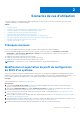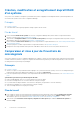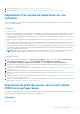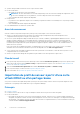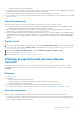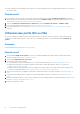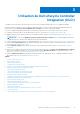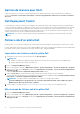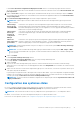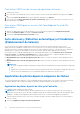Users Guide
Table Of Contents
- Dell Lifecycle Controller Integration version 3.1 pour Microsoft System Center Configuration Manager Guide de l’utilisateur
- Présentation de Dell Lifecycle Controller Integration (DLCI) pour Microsoft System Center Configuration Manager
- Scénarios de cas d'utilisation
- Prérequis communs
- Modification et exportation du profil de configuration du BIOS d'un système
- Création, modification et enregistrement duprofil RAID d'un système
- Comparaison et mise à jour de l'inventaire de micrologiciels
- Déploiement d'un système d'exploitation sur une collection
- Exportation du profil de serveur vers la carte vFlash iDRAC ou le partage réseau
- Importation du profil du serveur à partir d'une carte vFlash iDRAC ou d'un partage réseau
- Affichage et exportation des journaux Lifecycle Controller
- Utilisation des profils NIC ou CNA
- Utilisation de Dell Lifecycle Controller Integration (DLCI)
- Gestion de licences pour DLCI
- Dell Deployment Toolkit
- Fichiers cab d'un pilote Dell
- Configuration des systèmes cibles
- Auto-discovery (Détection automatique) et Handshake (Établissement de liaisons)
- Application de pilotes depuis la séquence de tâches
- Création d'une séquence de tâches
- Création d'une séquence de tâches propre à Dell
- Création d'une séquence de tâches personnalisée
- Modification d'une séquence de tâches
- Configuration des étapes de la séquence de tâches pour appliquer l'image du système d'exploitation et le progiciel de pilotes
- Application de l'image du système d'exploitation.
- Ajout de progiciels de pilotes Dell
- Déploiement d'une séquence de tâches
- Création d’un média de séquence de tâches (ISO de démarrage)
- Utilitaire Visualiseur de système
- Utilitaire de configuration
- Lancement de la console Integrated Dell Remote Access Controller
- Visualiseur de tâches
- Tâches supplémentaires pouvant être effectuées à l'aide de Dell Lifecycle Controller Integration
- Configuration de la sécurité
- Validation d'un certificat client Dell émis en usine sur l'Integrated Dell Remote Access Controller pour la découverte automatique
- Pré-autoriser ladécouverte automatique des systèmes.
- Modification des références d'administration utilisées par Dell Lifecycle Controller Integration pour Configuration Manager
- Utilisation de l'interface utilisateur graphique
- Utilisation d'Array Builder (Générateur de matrice)
- Définition de règles à l'aide du Générateur de matrice
- Création d'un profil RAID à l'aide du Générateur de matrice
- À propos de la création du Générateur de matrice
- Contrôleurs
- Ajout d'un contrôleur
- Modification d'un contrôleur
- Suppression d'un contrôleur
- Conditions de variable
- Ajout d'une nouvelle condition de variable
- Modification d'une condition de variable
- Suppression d'une condition de variable
- Matrices
- Ajout d'une nouvelle matrice
- Modification d'une matrice
- Suppression d'une matrice
- Disques logiques, également appelés disques virtuels
- Ajout d'un nouveau disque logique
- Modification d'un disque logique
- Suppression d'un disque logique
- Disques (disques de la matrice)
- Ajout d'un nouveau disque
- Changement de disque
- Suppression d'un disque
- Importation d'un profil
- Utilisation de l'utilitaire de configuration
- Création d'un média de démarrage Lifecycle Controller
- Configuration du matériel et déploiement du système d'exploitation
- Déploiement de systèmes d'exploitation
- Configuration du matériel et flux de déploiement du SE
- Mise à jour du micrologiciel au cours du déploiement du SE
- Configuration du matériel au cours du déploiement du SE
- Configuration de RAID
- Application d'un profil NIC ou CNA à une collection
- Application d'un profil integrated Dell Remote Access Controller à une collection
- Comparer et mettre à jour l'inventaire de micrologiciels pour les systèmes d'une collection
- Affichage de l'inventaire du matériel
- Vérification de la communication avec Lifecycle Controller
- Modification des références sur les contrôleurs Lifecycle
- Affichage et exportation des journaux Lifecycle Controller pour une collection
- Restauration de la plateforme pour une collection
- Comparaison des profils NIC ou CNA par rapport aux systèmes d'une collection
- Utilisation de l'utilitaire Importer un serveur
- Utilisation de l'utilitaire Visualiseur de système
- Visualisation et modification de la configuration BIOS
- Visualisation et configuration RAID
- Configuration des profils iDRAC pour un système
- Configuration des NIC et CNA d'un système
- Comparaison et mise à jour de l'inventaire des micrologiciels
- Comparaison du profil de configuration matérielle
- Affichage des journaux Lifecycle Controller
- Afficher l'inventaire du matériel pour le système.
- Restauration de plateforme d'un système
- Dépannage
- Configuration des services Web d'approvisionnement Dell sur IIS
- Spécifications relatives à la configuration réseau de la détection automatique Dell
- Dépannage de l'affichage et de l'exportation des journaux Lifecycle Controller
- Problèmes et résolutions
- Le déploiement d'ESXi ou de RHEL sur les systèmes Windows les déplace vers la collection ESXi ou RHEL, mais ne peut pas être supprimé à partir de la collection Windows gérée
- Documentation et ressources connexes
Gestion de licences pour DLCI
Cette version de DLCI est sous licence. Pour plus d’informations sur l’obtention d’une licence, dans le gestionnaire de configuration,
sélectionnez Inventaires et conformité > Présentation > Collection de périphériques > Dell Lifecycle Controller > Instructions
de licences.
Dell Deployment Toolkit
Le Dell Deployment Toolkit (DTK) inclut une série d'utilitaires, des exemples de scripts et des exemples de fichiers de configuration que
vous pouvez utiliser pour déployer et configurer les systèmes Dell. Vous pouvez utiliser DTK pour créer une installation basée sur un script
et un RPM pour le déploiement d'un grand nombre de systèmes dans un environnement pré-système d'exploitation d'une façon fiable,
sans devoir modifier leurs processus de déploiement actuels. À l'aide de DTK, vous pouvez installer des systèmes d'exploitation sur des
systèmes Dell en mode BIOS ou UEFI (Unified Extensible Firmware Interface).
REMARQUE : Si les dossiers contenant les pilotes critiques de démarrage ne sont pas présents, l’Assistant affiche un message
d’erreur.
Fichiers cab d'un pilote Dell
Un fichier CAB (.cab) est un fichier compressé qui contient d’autres fichiers de distribution, tels que des pilotes et des fichiers système.
Le fichier CAB des pilotes de Dell offre un nouveau seuil de flexibilité pour la création et le déploiement d’images de systèmes d’exploitation
personnalisés sur des systèmes Dell Enterprise Client dotés d'outils tels que Configuration Manager.
Importation des fichiers cab d'un pilote Dell
1. Téléchargez le fichier cab DTK le plus récent depuis le site dell.com/support.
REMARQUE :
● Assurez-vous d’importer le progiciel de fichier cab depuis le serveur du site, non pas depuis la console d’administration.
● Prise en charge de fichier zip auto-exécutable DTK.
2. Lancez la Configuration Manager Console.
3. Dans le volet de gauche, sélectionnez Bibliothèque logicielle > Système d'exploitation > Gestion des applications > Progiciels.
4. Cliquez avec le bouton droit sur Progiciels et sélectionnez Déploiement de serveur DLCI > Lancer l'Assistant Configuration du
Deployment Toolkit.
L'écran de l'Assistant Lancer Configuration du Deployment Toolkit s'affiche.
5. Cliquez sur Parcourir puis sélectionnez le fichier cab ou le fichier zip auto-extractible que vous avez téléchargé.
La version du fichier cab sélectionnée, la version Windows PE et leur architecture apparaissent dans la Sélection du fichier cab pour
l’importation sur l'Assistant Configuration du pilote DLCI WinPE.
REMARQUE :
Si les pilotes WinPE sont déjà installés sur ce système, le message suivant s’affiche :
Les pilotes WinPE pilotes sont déjà présents sur ce système, l’importation de fichier Cab va remplacer les pilotes
WinPE existants. Êtes-vous sûr de vouloir continuer ?
6. Suivez les étapes 7 à 11 dans la section Mise à niveau de fichiers Cab d'un pilote Dell pour créer une image d’amorçage.
Mise à niveau de fichiers cab d'un pilote Dell
1. Lancez la Configuration Manager Console.
2. Dans le volet de gauche, sélectionnez Bibliothèque logicielle > Système d'exploitation > Gestion des applications > Progiciels.
3. Cliquez avec le bouton droit sur Progiciels et sélectionnez Déploiement de serveur DLCI > Lancer l'Assistant Configuration du
Deployment Toolkit.
18
Utilisation de Dell Lifecycle Controller Integration (DLCI)